В предыдущей статье мы рассматривали формат PDF и сказали, в чем его достоинства и недостатки. В этой статье я покажу, как работать с эти форматом и напишу о программе Foxit Reader, которая способна открывать документы PDF.
Как работать с PDF в Word
Открываем документ Word и нажимаем на кнопку «Сохранить как», выбираете куда будет сохранен файл, пункте «Тип файла» выбираем формат PDF. Если стоит галочка напротив «Открыть после публикации», то можно снять.
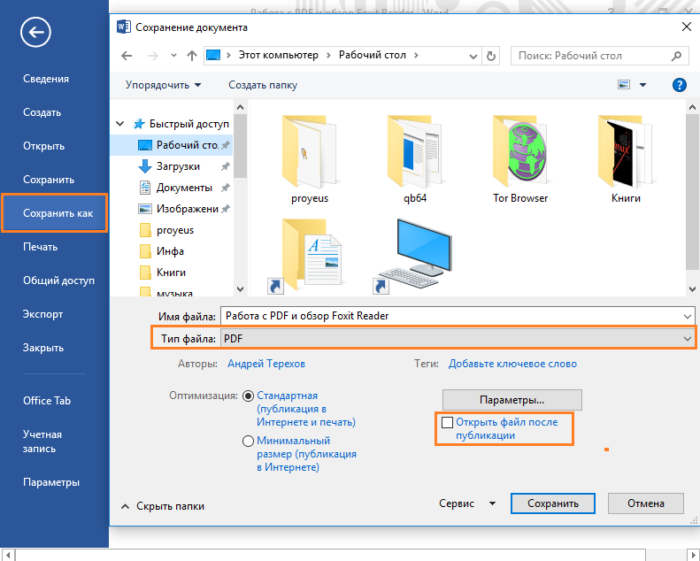
Это интересно: Как восстановить документ Word, который поврежден или потерян
В ранней версии Microsoft Word 2007 нужно скачать специальный плагин, который называется Microsoft Save as PDF, найти его можно в интернете: https://www.microsoft.com/ru-ru/download/details.aspx?id=7
Когда установите его, он будет встроен в Word 2007. Теперь вы можете открыть любой документ и нажать кнопку «Сохранить как», там будет выбор формата PDF. Пункт выбираем PDF или XPS.
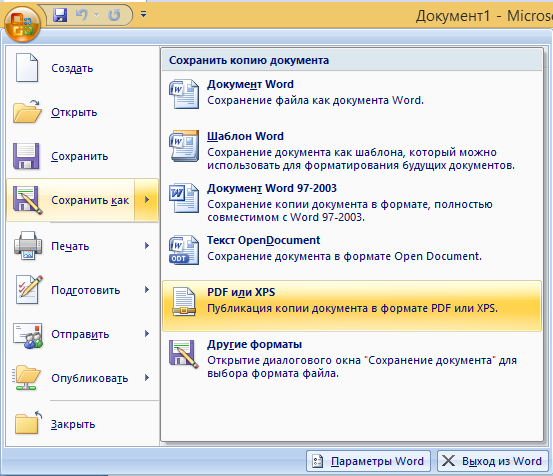
Если нет возможности открыть или сохранить PDF-документ какой-то программой, то вы можете использовать PDF принтер.
Скачайте этот инструмент и установите на компьютер. Теперь откройте любой документ и нажмите «Печать», там будет принтер с именем, в котором будет слово «PDF». Нажимаете кнопку «Печать».
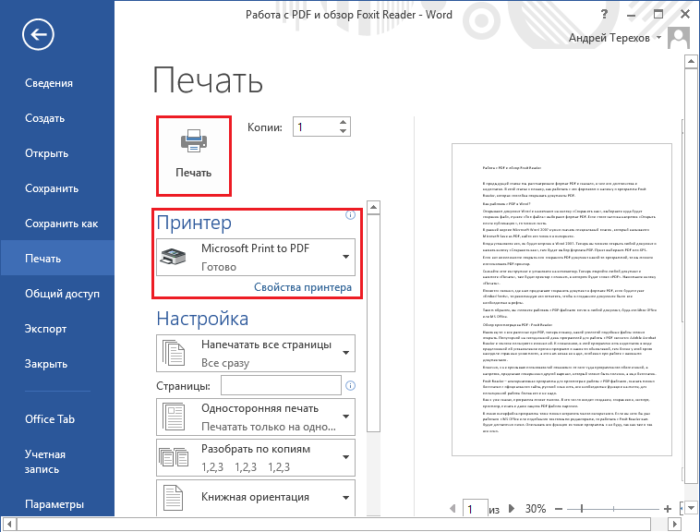
Появится окошко, где нам предлагают сохранить документ в формате PDF, если будет пункт «Embed fonts», то рекомендую его отметить, чтобы в созданном документе были все необходимые шрифты.
Таким образом, вы сможете работать с PDF-файлами почти в любой документ, будь это Libre Office или MS Office.
Это интересно: Как восстановить несохраненный документ Word 2013
Обзор просмотрщика PDF – Foxit Reader
Наконец-то я все расписал про PDF, теперь покажу, какой утилитой подобные файлы можно открыть. Популярной на сегодняшний день программой для работы с PDF является Adoble Acrobat Reader и многие пользуются именно ей. К сожалению, в этой программе есть недостаток в виде предложений об установлении прочих программ и каких-то обновлений, тем более у этой проги находили странные уязвимости, а это нам никак не надо, особенно при работе с важными документами.
Кстати, наверняка вы замечали, что документы указанного формата могут много весить, чтобы избавиться от этой проблемы, прочитайте о том, как сжать PDF файл. Там я рассказал о онлайн сервисах и программах.
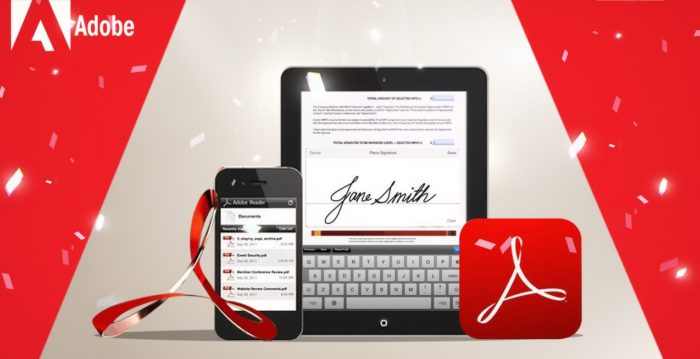
Конечно, я не призываю пользователей отказаться от сего чуда программного обеспечений, а напротив, предлагаю совершенно другой вариант, который может быть полезен, а еще бесплатен.
Foxit Reader – альтернативная программа для просмотра и работы с PDF-файлами, скачать можно бесплатно с официального сайта, русский язык есть, все необходимые функции на месте, для полноценной работы большего и не надо. Ссылка на скачивание: https://www.foxitsoftware.com/ru/products/pdf-reader/.
Как я уже сказал, программа может многое. В это число входит создание, сохранение, экспорт, просмотр, печать и даже защита PDF файлов паролем.
В меню интерфейса программы тоже можно встретить много интересного. Если вы хотя бы раз работали с MS Office или подобными текстовыми редакторами, то работать с Foxit Reader вам будет достаточно легко. Описывать все функции их меню программы я не буду, так как там и так все ясно.
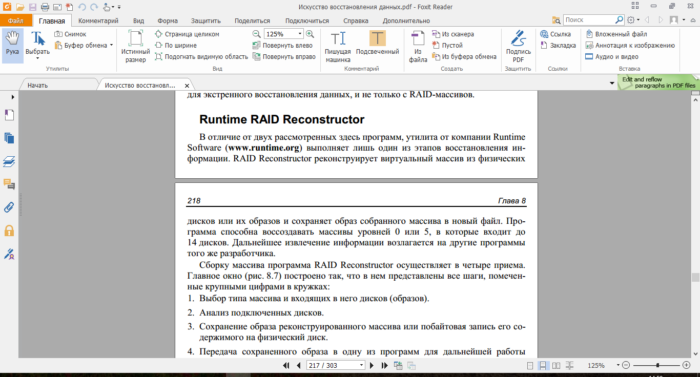
О программе можно было бы написать целое руководство, но оно и так уже есть и что-то расписывать я не стану, лучше попробовать программу в действии.
Это интересно:
- 3 программы для чтения на Windows 8
- Что такое формат EPUB и чем его открыть
- 3 способа как восстановить поврежденный PDF файл
- Обзор программы PDF Commander
- Master PDF Editor 5 – редактор документов
Вывод о Foxit Reader
Данная программа очень легкая и не жрёт много ресурсов компьютера, на вид приятная и удобная. С быстротой открывает все PDF-файлы. Если вы читаете книгу и остановились на какой-то странице, то после повторного открытия вы окажетесь на том же месте. Также в программе есть режим чтения вслух. Как он вообще выглядит я писал в статье Озвучка текста голосом онлайн или программами. Там очень много методов по озвучиванию слов в голос.
Не забывайте, что подобные редакторы и программы есть для мобильных версий. Что для некоторых облегчает задачи в несколько раз. На этом я закончу, при возникновении вопросов обращайтесь в комментарии.







Здравствуйте. Когда мне надо открыть один какой-нибудь Foxit Reader PDF Document, я щелкаю по нему мышкой. Но открываются у меня друг за другом несколько других имеющихся у меня на компе Foxit Reader PDF Document-ов, и в конце только открывается нужный мне. Очень неудобно и громоздко. Как можно исправить это?